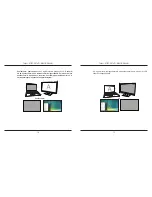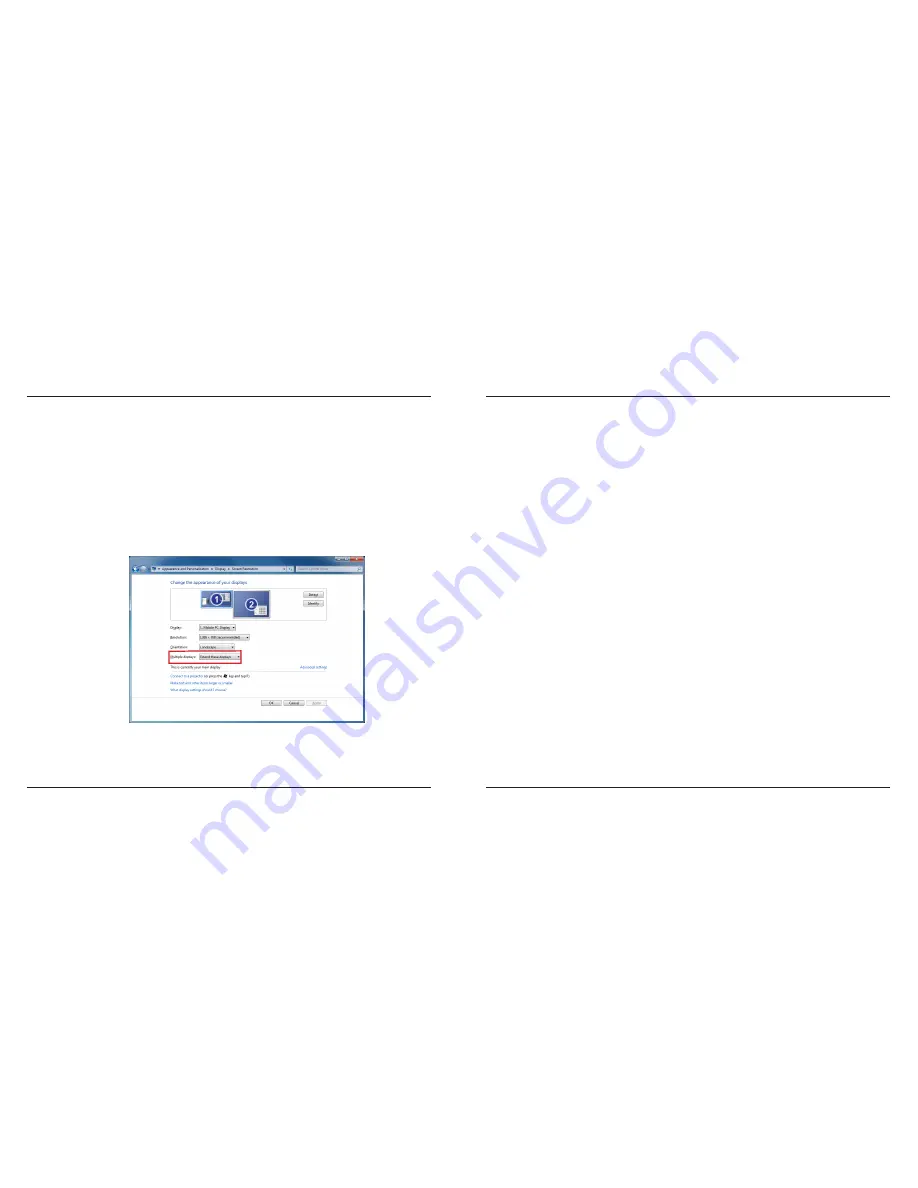
Targus USB 2.0 Multi - Monitor Adapter
138
Targus USB 2.0 Multi - Monitor Adapter
139
Controlo do ecrã usando as Propriedades
de Visualização do Windows
(para Windows 7)
A configuração de vídeo do Adaptador também pode ser configurada a
partir da caixa de diálogo Propriedades de Visualização Windows. Para
fazer isso em Windows 7, clique com o lado direito do rato no teclado em
“Personalize” (Personalizar), depois em “Display” (Visualizar) e a seguir em
“Change Display Setting” (Mudar a configuração do ecrã). Ou clique com
o lado direito do rato em “Targus USB Video adapter” (Adaptador do USB
vídeo) na área de notificação e escolha “Advance” (Avançar).
Existem várias configurações de visualização que podem ser controladas
escolhendo as opções dadas na lista prop-down (interface de utilizador) em
“multiple display” (visualização múltipla). Escolha a configuração e clique
em “Apply” (Aplicar). O ecrã refrescará e confirme OK seleccionando “keep
changes” (manter alterações).
Actualizações automáticas
As actualizações automáticas são uma funcionalidade de manutenção do
produto de DisplayLink. O mecanismo de actualização automática asse-
gura que o Adaptador de gráficos do Adaptador possui os controladores e
o software mais actualizados, proporcionando ao utilizador melhor desem-
penho e estabilidade.
Desligar o adaptador
Se o Adaptador for desligado ou o cabo USB for retirado do computador,
perde-se a visualização. Todas as janelas e ícones se deslocam para o ecrã
principal. Quando for restabelecida a ligação ou a energia do Adaptador, a
visualização volta ao mesmo modo em que estava antes de desligar. No
entanto, as janelas e os ícones que estavam anteriormente no ecrã não
serão reposicionados.